HP LaserJet P3010 Series - User's Guide
Table Of Contents
- Basisinformatie over het apparaat
- Bedieningspaneel
- Software voor Windows
- Ondersteunde Windows-besturingssystemen
- Ondersteunde printerdrivers voor Windows
- HP Universal Print Driver (UPD)
- Selecteer de juiste printerdriver voor Windows
- Prioriteit van afdrukinstellingen
- Instellingen van de printerdriver wijzigen voor Windows
- Software verwijderen voor Windows
- Ondersteunde hulpprogramma's voor Windows
- Software voor andere besturingssystemen
- De printer gebruiken met een Macintosh
- Software voor Macintosh
- Ondersteunde besturingssystemen voor Macintosh
- Ondersteunde printerdrivers voor Macintosh
- Software verwijderen uit het Macintosh-besturingssysteem
- Prioriteit voor afdrukinstellingen voor Macintosh
- Instellingen van de printerdriver wijzigen voor Macintosh
- Software voor Macintosh-computers
- Ondersteunde hulpprogramma's voor Macintosh
- Functies van de Macintosh-printerdriver gebruiken
- Voorinstellingen voor afdrukken maken en gebruiken in Macintosh
- Het formaat van documenten wijzigen of afdrukken op een aangepast papierformaat
- Een omslagblad afdrukken
- Watermerken gebruiken
- Meerdere pagina's op een vel papier afdrukken in Macintosh
- Dubbelzijdig afdrukken (duplex)
- Taken opslaan
- Het menu Services gebruiken
- Software voor Macintosh
- Verbinding
- USB-verbinding
- Netwerkconfiguratie
- Ondersteunde netwerkprotocollen
- Het netwerkapparaat configureren
- Netwerkinstellingen weergeven of wijzigen
- Het netwerkwachtwoord instellen of wijzigen
- IPv4 TCP/IP-parameters handmatig configureren via het bedieningspaneel
- IPv6 TCP/IP-parameters handmatig configureren via het bedieningspaneel
- Netwerkprotocollen uitschakelen (optioneel)
- Instellingen verbindingssnelheid en duplexwerking
- Papier en afdrukmateriaal
- Het gebruik van papier en afdrukmateriaal
- Ondersteunde formaten papier en afdrukmateriaal
- Aangepaste papierformaten
- Ondersteunde formaten voor papier en ander afdrukmateriaal
- Lade- en bakcapaciteit
- Richtlijnen voor speciaal papier of afdrukmateriaal
- Laden vullen
- Laden configureren
- Gebruik van de opties voor papieruitvoer
- Functies van het product gebruiken
- Afdruktaken
- Het apparaat beheren en onderhouden
- Informatie- en demonstratiepagina's afdrukken
- De HP Easy Printer Care-software gebruiken
- De geïntegreerde webserver gebruiken
- HP Web Jetadmin-software gebruiken
- Beveiligingsfuncties gebruiken
- Benodigdheden beheren
- Benodigdheden en onderdelen vervangen
- Installatie van geheugen, interne USB-apparatuur en externe I/O-kaarten
- Het product reinigen
- De firmware upgraden
- Problemen oplossen
- Algemene problemen oplossen
- Fabrieksinstellingen herstellen
- Berichten van het bedieningspaneel interpreteren
- Storingen
- Problemen met de papierverwerking
- Het product pakt meerdere vellen papier tegelijk
- Het product voert onjuist papierformaat in
- Het product pakt papier uit een verkeerde lade
- Het papier wordt niet automatisch ingevoerd
- Papier uit lade 2, 3 of 4 wordt niet ingevoerd
- Transparanten of glanspapier worden niet ingevoerd
- Enveloppen lopen vast of worden niet ingevoerd in het product
- De uitvoer is gekruld of gekreukt
- Apparaat drukt niet of niet juist dubbelzijdig af
- Problemen met de afdrukkwaliteit oplossen
- Prestatieproblemen oplossen
- Verbindingsproblemen oplossen
- Problemen met direct afdrukken via USB oplossen
- Problemen met de productsoftware
- Algemene Windows-problemen oplossen
- Enkele veel voorkomende problemen met Macintosh oplossen
- Benodigdheden en accessoires
- Service en ondersteuning
- Specificaties
- Overheidsinformatie
- FCC-voorschriften
- Milieuvriendelijke producten
- Milieubescherming
- Ozonproductie
- Lager energieverbruik
- Tonerverbruik
- Papierverbruik
- Plastic onderdelen
- Afdrukbenodigdheden voor HP LaserJet
- Instructies voor retourneren en recyclen
- Papier
- Materiaalbeperkingen
- Voorschriften voor het afdanken van apparaten voor privé-huishoudens in de Europese Unie
- Chemische stoffen
- Material Safety Data Sheet (MSDS, chemiekaart)
- Meer informatie
- Conformiteitsverklaring
- Veiligheidsverklaringen
- Index
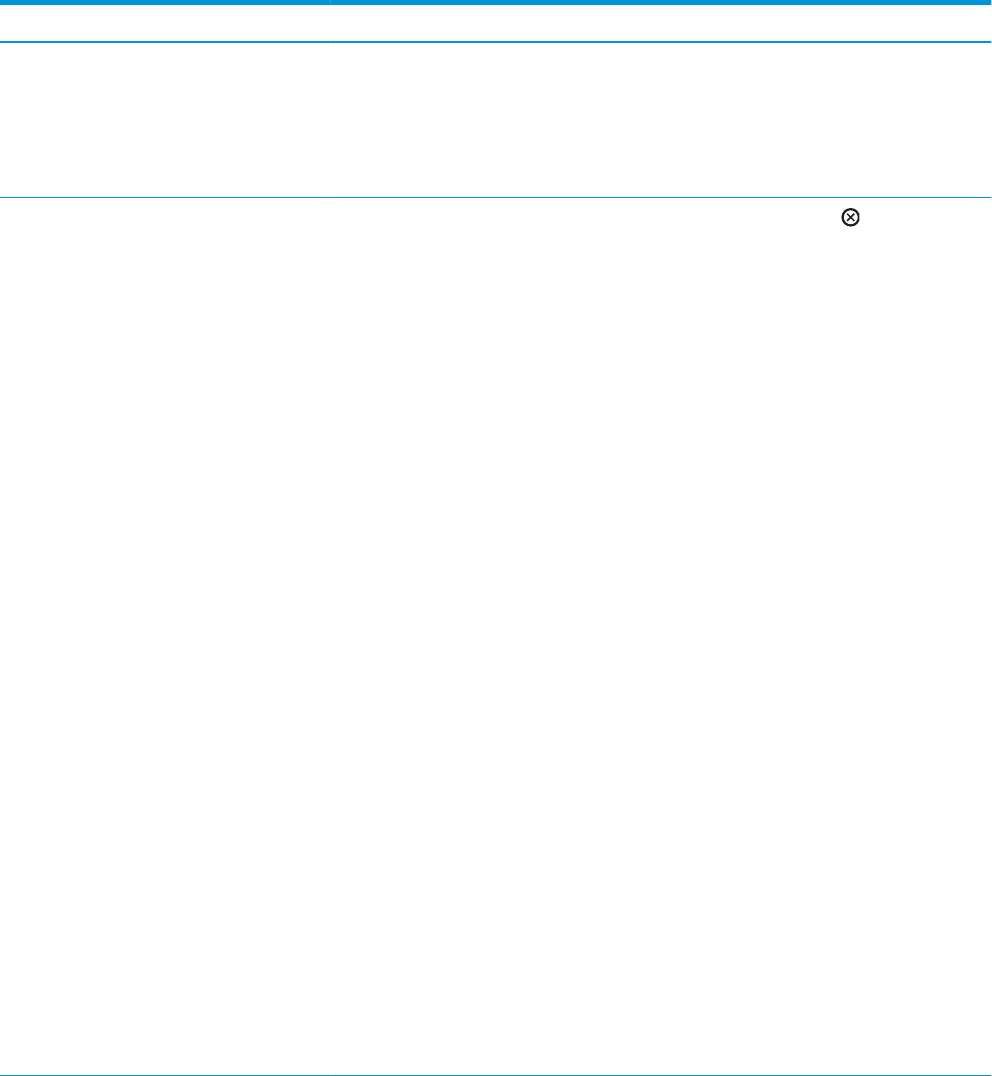
Tabel 10-1 Berichten op het bedieningspaneel (vervolg)
Bedieningspaneelbericht Omschrijving Aanbevolen actie
68.X SCHRIJFFOUT PERMANENTE OPSLAG
Druk op OK om door te gaan
Het opslagapparaat kan niet schrijven. Het
afdrukken kan doorgaan, maar er kunnen
onverwachte problemen optreden doordat er
een fout is geconstateerd in de permanente
opslag.
Druk op OK om door te gaan.
Als het foutbericht niet verdwijnt, zet u het
apparaat uit en weer aan. Neem contact op met
een erkende service- of
ondersteuningsleverancier van HP als het bericht
blijft verschijnen.
79.XXXX FOUT
Schakel de printer uit en weer in om door te gaan
Het apparaat heeft een kritieke hardwarefout
geconstateerd.
1.
Druk op de stopknop om de afdruktaak
uit het apparaatgeheugen te wissen.
Schakel het product uit en weer in.
2. Probeer een taak vanuit een ander
programma af te drukken. Als de taak
wordt afgedrukt, gaat u terug naar het
eerste programma en probeert u een ander
bestand af te drukken. Als het bericht
uitsluitend wordt weergegeven bij een
bepaald programma of een bepaalde
afdruktaak, neemt u contact op met de
softwareleverancier voor ondersteuning.
Als het bericht blijft verschijnen bij verschillende
programma’s en afdruktaken, dient u de
volgende stappen te proberen:
1. Schakel het apparaat uit.
2. Koppel alle kabels tussen het apparaat en
het netwerk of de computer los.
3. Verwijder alle geheugen-DIMM's of DIMM's
van andere leveranciers uit het apparaat.
Installeer vervolgens de geheugen-DIMM
opnieuw.
4. Verwijder het EIO-appaat uit het apparaat.
5. Schakel het product in.
Als de fout niet meer optreedt, volgt u de
volgende stappen.
1. Installeer de DIMM- en EIO-apparaten een
voor een. Zet het apparaat na iedere
installatie uit en weer aan.
2. Vervang de DIMM of het EIO-apparaat dat
de fout heeft veroorzaakt.
3. Sluit alle kabels tussen het apparaat en het
netwerk of de computer weer aan.
150 Hoofdstuk 10 Problemen oplossen NLWW










